许多用户在使用电脑时会遇到一个奇怪的问题:桌面上总是莫名其妙地出现一个名为debug.log的文件,即使删除后,重新开机也会再次出现。那么,debug.log文件究竟是什么?如何彻底解决这个问题呢?本文将为您详细介绍系统桌面反复出现debug.log文件的具体解决方法。
解决方案一:
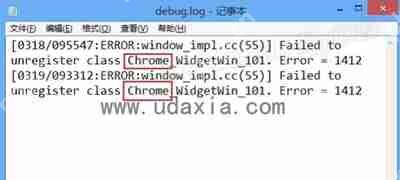 记事本打开debug.log文件
记事本打开debug.log文件
 谷歌浏览器异常提示
谷歌浏览器异常提示
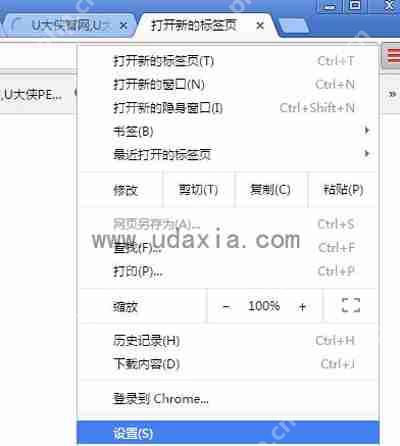 设置页面
设置页面
 高级设置
高级设置
 取消统计信息发送
取消统计信息发送
解决方案二:
打开任务管理器,可以通过右键点击任务栏或按ALT+CTRL+DEL来实现。
在“详细信息”选项卡下,右键点击“explorer.exe”进程,选择“结束进程树”。
 关闭资源管理器
关闭资源管理器
 运行新任务
运行新任务
 打开命令行窗口
打开命令行窗口
 输入命令
输入命令
输入“del /f /q /a IconCache.db”命令并按回车,删除图标缓存数据库。
删除完成后,输入“explorer.exe”并按回车,重新启动explorer.exe进程以恢复桌面。
 重启资源管理器
重启资源管理器
通过上述两种方法,您可以彻底删除系统桌面反复出现的debug.log文件。
以上就是桌面一直出现debug.log怎么办 debug.log解决办法的详细内容,更多请关注php中文网其它相关文章!

每个人都需要一台速度更快、更稳定的 PC。随着时间的推移,垃圾文件、旧注册表数据和不必要的后台进程会占用资源并降低性能。幸运的是,许多工具可以让 Windows 保持平稳运行。




Copyright 2014-2025 https://www.php.cn/ All Rights Reserved | php.cn | 湘ICP备2023035733号